Rozwiąż błąd Microsoft Store o kodzie 0x000001f4 – 5 skutecznych rozwiązań
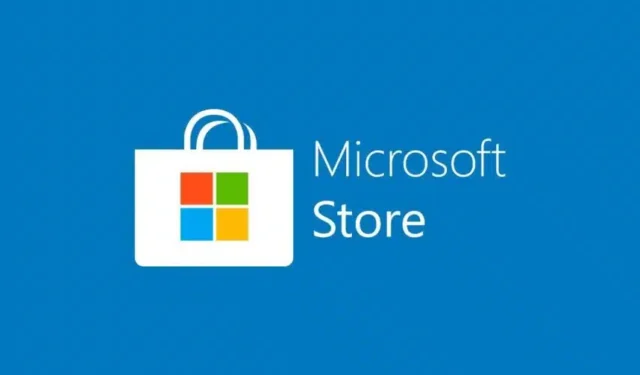
W tym artykule zagłębimy się w czynniki, które prowadzą do kodu błędu 0x000001f4 w sklepie Microsoft Store i przedstawimy pięć skutecznych metod rozwiązania tego problemu w systemie Windows 10/11. Niektórzy użytkownicy zgłaszali, że napotykają ten błąd podczas grania na konsolach Xbox. W przypadku tych osób sugerujemy przejście bezpośrednio do tej sekcji bez przechodzenia przez inne rozwiązania.
Co powoduje kod błędu 0x000001f4 w sklepie Microsoft Store lub na konsoli Xbox?
Błąd napotkany w sklepie Microsoft Store jest zazwyczaj spowodowany wewnętrznymi awariami, problemami z łącznością lub przeciążoną pamięcią podręczną. Z drugiej strony kod błędu Xbox 0x000001f4 pojawia się zazwyczaj, gdy powiązane usługi są zatrzymane lub nie działają. Teraz, gdy znasz już przyczyny leżące u podstaw, sprawdźmy, jak rozwiązać ten problem w systemach Windows 10/11.
Pięć metod naprawy kodu błędu sklepu 0x000001f4
Jeśli podczas próby uzyskania dostępu do sklepu Microsoft Store lub pobierania/instalowania gry pojawia się kod błędu 0x000001f4, wypróbuj poniższe rozwiązania:
1. Uruchom narzędzie do rozwiązywania problemów z aplikacjami ze sklepu Windows Store
Najbardziej skutecznym sposobem rozwiązywania problemów z kodami błędów w Microsoft Store jest wykorzystanie wbudowanego narzędzia do rozwiązywania problemów. To narzędzie zdiagnozuje potencjalne problemy i zasugeruje rozwiązania. Oto jak zainicjować proces rozwiązywania problemów z aplikacjami Windows Store na komputerze z systemem Windows:
Dla systemu Windows 11:
- Naciśnij Win + I, aby uzyskać dostęp do Ustawień, następnie przejdź do:
Ustawienia > Rozwiązywanie problemów > Inne narzędzia do rozwiązywania problemów > Aplikacje ze sklepu Windows Store
- Przewiń w dół, aby znaleźć narzędzie do rozwiązywania problemów z aplikacjami sklepowymi w sekcji „Inne narzędzia do rozwiązywania problemów”.
- Kliknij przycisk Uruchom znajdujący się obok.
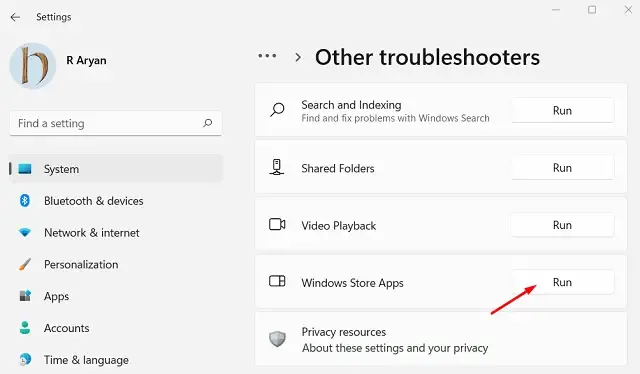
- Pozwól narzędziu przeskanować system w poszukiwaniu podstawowych problemów i rozwiązać je automatycznie.
Jeśli narzędzie do rozwiązywania problemów nie może naprawić problemu, przedstawi zalecenia. Jeśli zobaczysz opcję „ Zastosuj tę poprawkę ”, wybierz ją, a następnie uruchom ponownie komputer i sprawdź, czy problem nadal występuje.
Dla systemu Windows 10:
Proces rozwiązywania problemów jest podobny. Jednak lokalizacja narzędzia jest nieco inna. Aby je znaleźć, przejdź do:
Ustawienia (Win + I) > Aktualizacja i zabezpieczenia > Rozwiązywanie problemów > Dodatkowe narzędzia do rozwiązywania problemów
Na następnym ekranie przewiń, aby znaleźć aplikacje Windows Store, kliknij, aby je rozwinąć, a następnie wybierz opcję Uruchom narzędzie do rozwiązywania problemów . Kliknij Dalej w oknie narzędzia do rozwiązywania problemów.
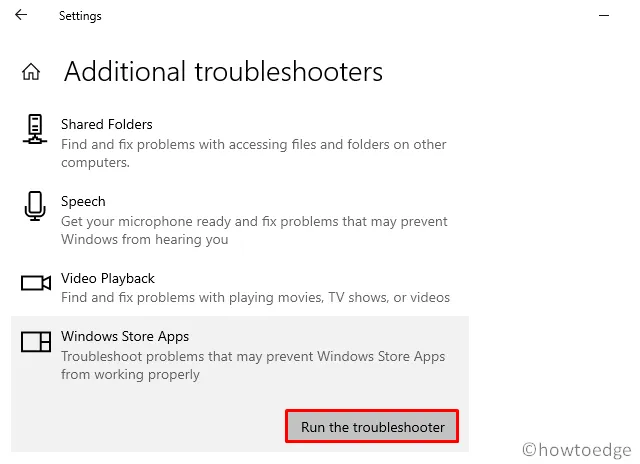
Poczekaj chwilę, aż narzędzie przeskanuje w poszukiwaniu problemów. Po zakończeniu otwórz ponownie Microsoft Store i sprawdź, czy znów działa normalnie.
2. Sprawdź swoje połączenie internetowe
Kod błędu 0x000001f4 może pojawić się z powodu wolnego połączenia internetowego lub słabego sygnału sieciowego. Rozważ zmianę dostawcy usług internetowych (ISP), aby sprawdzić, czy to złagodzi problem na Twoim urządzeniu.
Dodatkowo możesz przetestować swój internet, otwierając preferowaną przeglądarkę i odtwarzając kilka filmów z YouTube. Jeśli ładują się płynnie, przejdź do następnego rozwiązania. Jeśli nie, rozważ zmianę sieci, ponowną konfigurację ustawień routera lub ponowne uruchomienie modemu.
3. Zresetuj sklep Microsoft Store
Często kod błędu 0x000001f4 występuje z powodu uszkodzonej aplikacji Microsoft Store. Zresetowanie tej aplikacji do stanu domyślnego może pomóc przywrócić funkcjonalność i wyczyścić dane z pamięci podręcznej. Oto jak zresetować Microsoft Store na komputerze z systemem Windows:
- Naciśnij klawisze Win + X i wybierz opcję Terminal Windows (administrator) w systemie Windows 11.
- Jeśli zostanie wyświetlony monit Kontroli konta użytkownika, wybierz opcję Tak , aby przyznać uprawnienia administratora.
- W systemie Windows 11 naciśnij jednocześnie klawisze Ctrl + Shift + 2, aby otworzyć wiersz polecenia z podwyższonymi uprawnieniami.
- Wpisz następujące polecenie i naciśnij Enter:
WSReset.exe
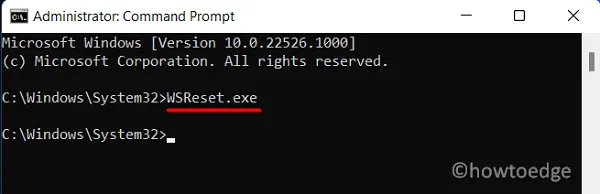
- Poczekaj, aż polecenie przywróci pierwotne ustawienia sklepu Microsoft Store.
- Po zakończeniu uruchom ponownie komputer i sprawdź, czy kod błędu 0x000001f4 został rozwiązany.
4. Ponownie zarejestruj sklep Windows Store
Jeśli zresetowanie sklepu Microsoft Store nie rozwiąże problemu z kodem błędu 0x000001f4, następnym krokiem będzie ponowna rejestracja aplikacji za pomocą programu Windows PowerShell, ponieważ aplikacji systemowych nie można odinstalować bezpośrednio w systemie Windows 10 lub 11.
- Otwórz terminal Windows (administrator), naciskając klawisze Win + X i wybierając narzędzie.
- Skopiuj i wklej poniższe polecenie, a następnie naciśnij Enter:
Get-AppXPackage *WindowsStore* -AllUsers | Foreach {Add-AppxPackage -DisableDevelopmentMode -Register "$($_.InstallLocation)\\AppXManifest.xml" }
- Pozwól na pomyślne wykonanie polecenia. Po zakończeniu zamknij Terminal i uruchom ponownie komputer.
Po ponownym zalogowaniu sprawdź, czy nadal pojawia się kod błędu 0x000001f4 podczas uruchamiania sklepu Microsoft Store lub pobierania/instalowania aplikacji.
5. Użyj funkcji Przywracanie systemu lub Zresetuj komputer
Jeśli wcześniej utworzyłeś kopię zapasową systemu w czasie, gdy ten błąd nie występował, rozważ użycie tego punktu przywracania. Jeśli jednak nie ma dostępnych kopii zapasowych, może być konieczne zresetowanie urządzenia za pomocą Cloud Recovery lub przeprowadzenie czystej instalacji systemu Windows 11.
Jak naprawić kod błędu 0x000001f4 w usłudze Xbox Live?
Kilku użytkowników zgłosiło otrzymanie tego kodu błędu podczas grania na konsolach Xbox. Jeśli występuje on u Ciebie, zwykle wskazuje na problem wykraczający poza Microsoft Store i wymaga różnych rozwiązań. Przed wprowadzeniem jakichkolwiek zmian sprawdź stan usług Xbox na stronie pomocy technicznej serwera Xbox . Jeśli zauważysz, że jakiekolwiek usługi są nieaktywne lub występują problemy, należy je naprawić, zanim będzie można naprawić kod błędu.
Alternatywnie możesz poczekać, aż błąd sam się rozwiąże, gdy usługi znów zaczną działać poprawnie. Wykonanie twardego resetu na konsoli Xbox może również pomóc natychmiast usunąć ten błąd.
Mamy nadzieję, że rozwiązania opisane w tym przewodniku pomogły Ci rozwiązać problem z kodem błędu sklepu 0x000001f4. Jeśli napotkasz jakiekolwiek trudności podczas wykonywania dowolnej części tego przewodnika, nie wahaj się skontaktować z nami, aby uzyskać pomoc.



Dodaj komentarz